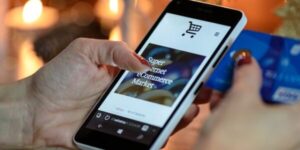Googleフォトの画像がLINEで表示されないのは、本体に画像が保存されていないからかもしれません。
LINEで送りたい画像があるのに、画像選択に表示されない、アルバムに追加できない、などで困っている方は多いのではないでしょうか。
LINEで画像が表示されない原因には、画像の保存場所が大きく関係しています。
画像の保存場所とは、スマートフォン本体であるかクラウド上であるかなどです。
今回は、そんなLINEで画像が表示されなくて困っている、原因を知りたいという方の悩みを解決していきます。
GoogleフォトがLINEで表示されない原因
Googleフォト内の画像が、スマートフォン本体に保存されておらずGoogleフォトのストレージのみに保存されている場合、LINEで画像は表示されません。
詳しく説明して行きます。
本来、LINEで表示される画像はスマートフォン本体に入っている画像のみが表示されます。
しかし、Googleフォトの画像は基本的にGoogleストレージ内に保存されています。

GoogleストレージとはGoogleアカウント作成時に付与される
クラウド上のメールや画像を保存しておくところです。
スマートフォンで撮った写真は、Googleフォトのストレージに空きがあり、バックアップされれば自動で保存されます。
しかし、Googleフォトにもともと保存されていた画像は、スマートフォン本体に勝手にダウンロードされることはありません。
そのため、Googleフォトの画像がストレージ内のみに保存されている場合、LINEで表示されないということが起こります。
突然表示されなくなる理由としては、スマートフォンを買い替えた際など、Googleストレージ内の画像は残っているが、スマートフォン本体自体のデータが消えてしまった場合に突然LINEで見れなくなるといったことが起こります。
GoogleフォトのLINEアルバムに追加できないときの解決策
GoogleフォトのLINEが表示できない理由はわかったが、Googleフォトの画像はもう共有できないのだろうかと疑問に思いますよね。
送信したい画像がある、共有したい思い出があるのに共有できないとなると悲しいですよね。
今回は、そんな悩みを解決するためGoogleフォト内に保存してある画像をLINEで送ったり、アルバムで共有する方法を紹介していきます。
下記の方法で、Googleフォト内に保存されている画像を送信、本体に保存していきましょう。
GoogleフォトアプリからLINEに送信
まずは、Googleフォトアプリから直接LINEに送信する方法です。
LINEからGoogleフォトの画像が送信できなくて困っている方でも、下記の方法でGoogleフォトの写真を送信することができます。
その手順について詳しく説明していきます。
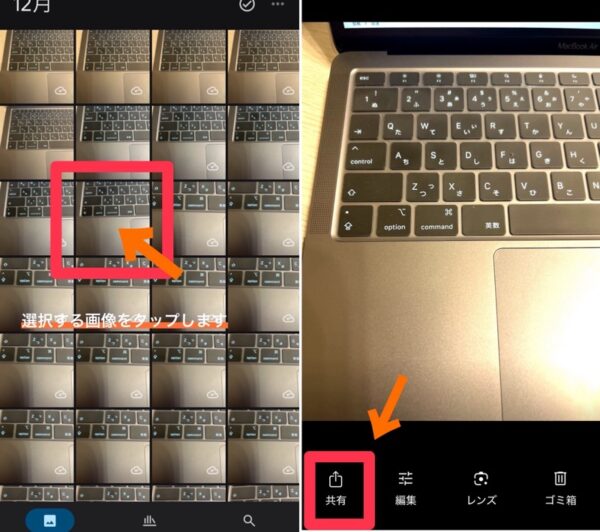
Googleフォトを開いたら、送信したい画像を選択します。
選択すると、左下に「共有」の文字とマークが表示されます。
そして「共有」をタップします。
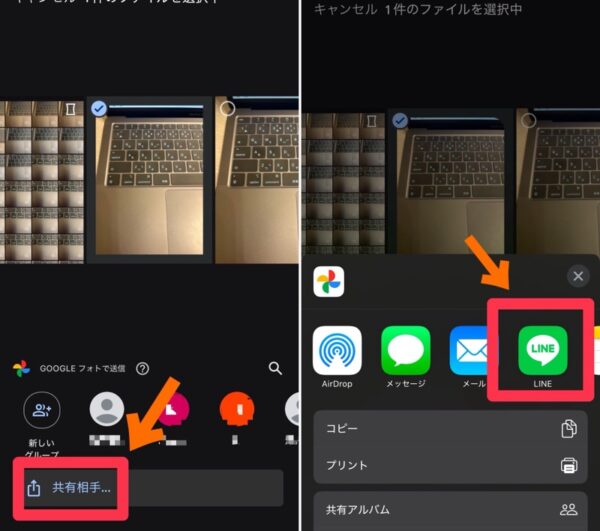
共有をタップすると次に、「共有相手」と表示されるためタップします。
そうすると「LINE」のアプリアイコンが表示されるため選択します。
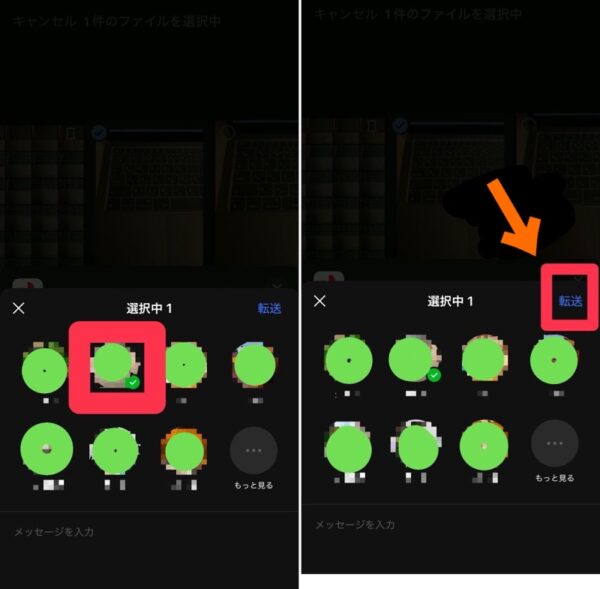
LINEのアイコンを選択するとLINE共有の画面になります。
送信したい相手を選択し、「転送」を選択すれば完了です。
Googleフォトから、共有した相手にLINEで画像が転送されています。
Googleフォトの写真を本体に保存する
次に、Googleフォトの写真を本体に保存する方法を説明していきます。
本体に保存することで、LINEの画像一覧に表示され共有することができます。
そのため、本体の保存方法を詳しく説明していきます。
これで、本体に保存しLINEでも表示できるようにしていきましょう。
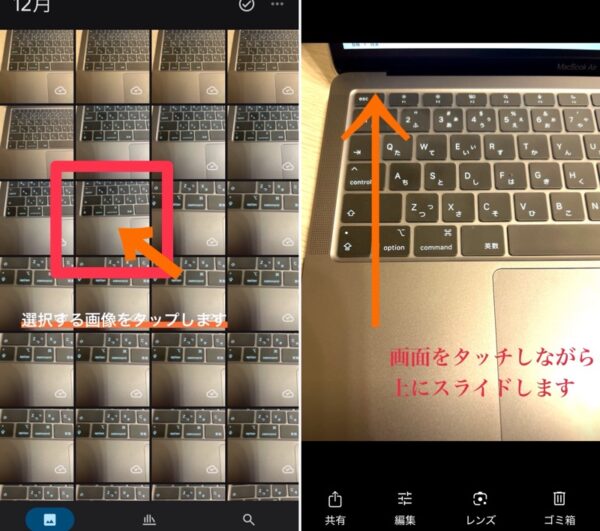
まず、先程と同じように保存したい画像を選択します。
選択したら、保存したい画像をタッチしたまま上にスライドします。
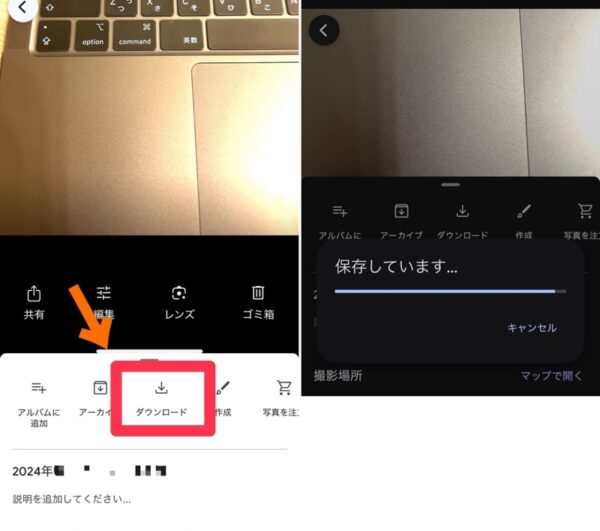
スクロールすると、下側に「ダウンロード」が出てきます。
ここをタップします。
そうすると右側の画像のように保存していますと出るため、消えたら本体に保存完了となります。
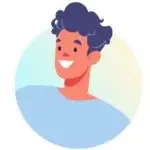
「ダウンロード」の文字が「デバイスから削除」になっている場合
その画像はすでに、本体に保存されています。
GoogleフォトがLINEで表示されない!まとめ
GoogleフォトをLINEで表示できる方法を紹介してきました。
最後に記事の内容をまとめたいと思います。
- LINEからはスマートフォン本体に保存した画像しか表示されない。
- Googleフォトの画像が見れない場合は、その画像がクラウド上にしか保存されていないため。
- 表示されない画像を、LINEへ送信するにはGoogleフォトから直接送信することができる。
- Googleフォトの画像を本体に保存する方法がある。